Com os gráficos de mapa, é possível visualizar dados geográficos em mapas responsivos e interativos, além de ter controle significativo sobre a forma como os pontos são representados.
Criar um gráfico de mapa interativo
Para criar um gráfico de mapa, sua consulta precisa incluir pelo menos um dos seguintes campos:
- Uma dimensão baseada em dados de latitude e longitude. Isso é definido por um desenvolvedor do LookML como uma dimensão de
type: location. - Uma dimensão com uma camada de mapa atribuída a ela. Os desenvolvedores de LookML podem adicionar uma camada de mapa integrada ou uma camada de mapa personalizada a uma dimensão usando o parâmetro
map_layer_name. - Uma dimensão de CEP. As regiões de CEP são baseadas nas áreas de tabulação de CEP (ZCTAs, na sigla em inglês) de 2010. Pode não haver uma correspondência de um para um entre os CEPs e as ZCTAs usadas para visualizações de mapa. É possível que nem todos os pontos sejam mostrados no mapa.
Limite a precisão das coordenadas de latitude e longitude a não mais de cinco a seis casas decimais. Se as coordenadas excederem sete casas decimais, o mapa não vai mostrar nenhum ponto de dados.
Para criar um gráfico de mapa interativo, selecione o tipo de visualização Mapa na barra Visualização. Também é possível editar a visualização do mapa no menu de visualização. Clique na engrenagem no canto superior direito da barra Visualização.
Algumas das opções listadas nesta página de documentação podem ficar esmaecidas ou ocultas quando entram em conflito com outras configurações escolhidas.
Opções do menu de gráficos
Na guia Gráfico, você seleciona como os dados de local são representados. Cada opção tem opções de formatação ligeiramente diferentes, conforme apropriado para o tipo de gráfico. As opções de gráfico também variam dependendo se uma camada de mapa está definida na LookML para sua dimensão. Para dimensões de CEP, o Looker atribui automaticamente uma camada de mapa de CEP dos EUA.
|
Para dimensões que não estão associadas a uma camada de mapa, o Looker mostra as seguintes opções de Gráfico: |
Para dimensões definidas com uma camada de mapa, o Looker mostra as seguintes opções de Gráfico: |
Pontos
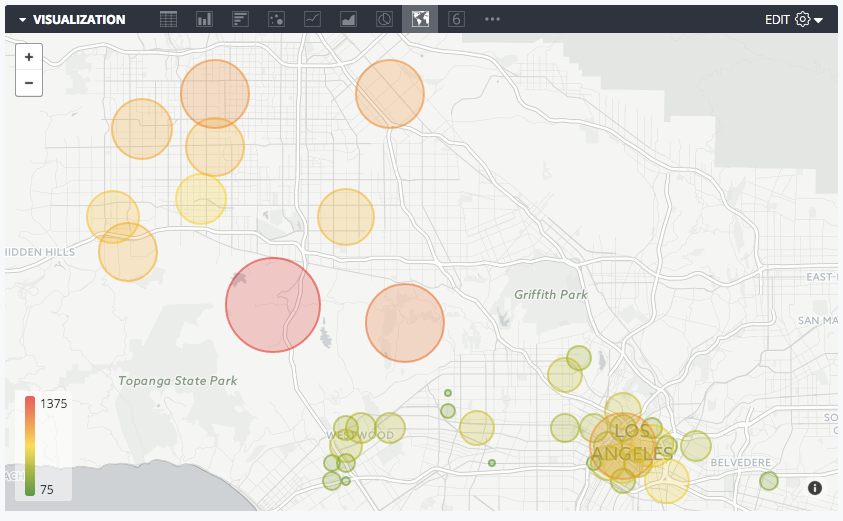
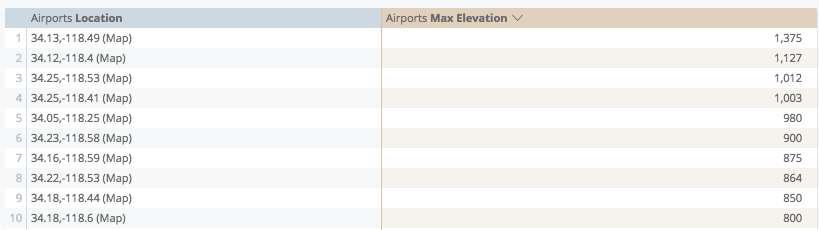
É possível representar cada linha em uma tabela de dados subjacente como um ponto discreto no mapa.
Ao representar uma dimensão de local por conta própria, você coloca pontos de tamanho e cor uniformes. Ao adicionar uma medida à tabela de dados subjacente, os pontos podem ser dimensionados por cor ou tamanho.
Mapa de calor automático
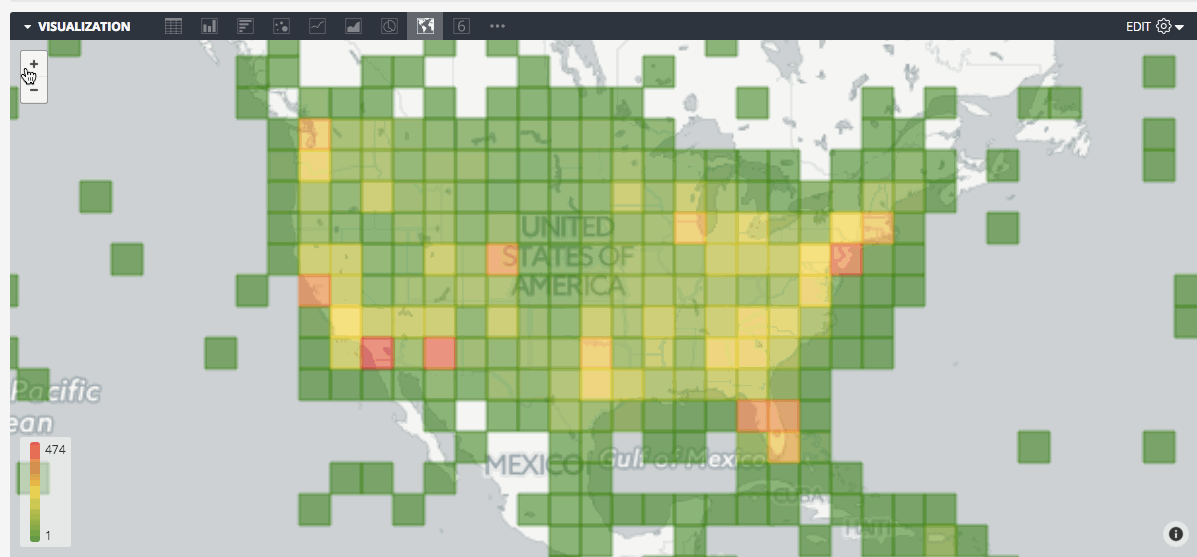
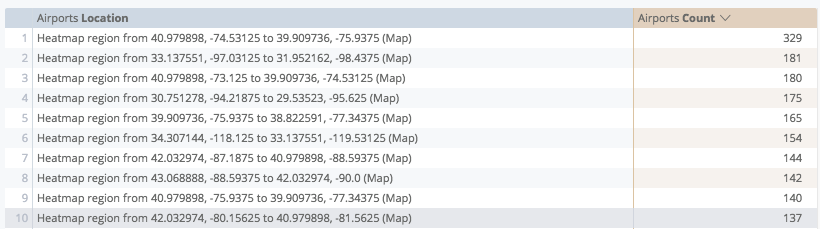
É possível mostrar os dados da consulta como uma grade de mapa de calor. Ele divide o mapa visível em quadrados iguais e calcula quais valores nos seus dados se encaixam em cada quadrado. Os quadrados são coloridos de acordo com uma medida escolhida. Aumentar ou diminuir o zoom desse mapa faz com que o Looker recalcule a grade para que a granularidade seja adequada ao nível de zoom.
Para que esse tipo de gráfico funcione corretamente, é necessário selecionar uma dimensão de local e uma métrica.
O mapa de calor automático vai consultar novamente seus dados para construir a grade. Normalmente, uma dimensão de local mostra pontos distintos com uma coordenada de latitude/longitude, mas, quando você usa um mapa de calor, a dimensão muda para as caixas delimitadoras ("Região do mapa de calor de ... a ..") de cada quadrado na grade.
Conectar com linhas
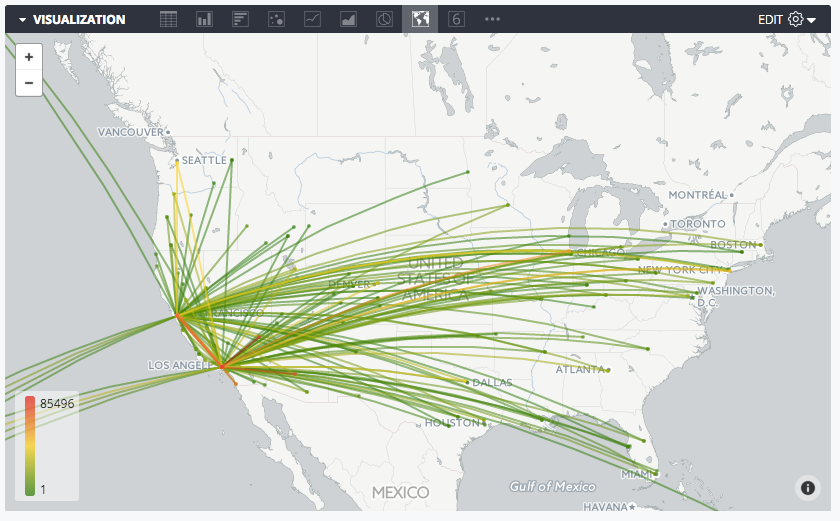
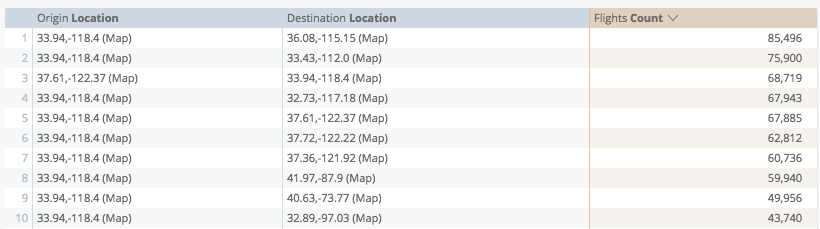
A visualização de mapa Conectar com linhas usa dois campos de type:location da sua consulta e os conecta na visualização. Ao adicionar uma medida à consulta, você pode adicionar uma escala de cores às linhas.
Conectar com áreas
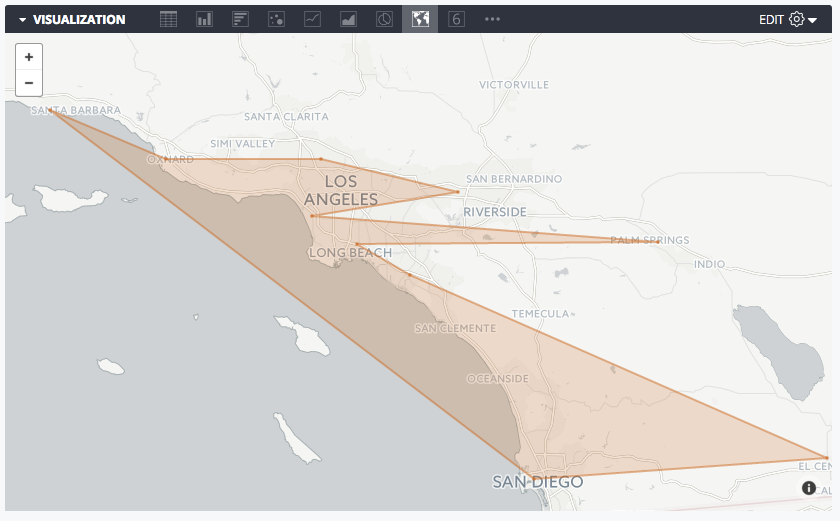
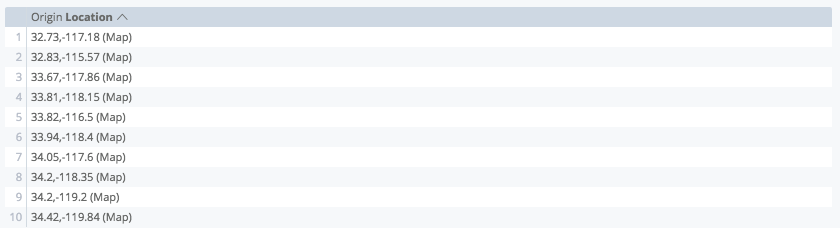
A visualização de mapa Conectar com áreas usa um campo de type:location e conecta todos os pontos na ordem em que foram classificados, formando os limites de uma área no mapa. Ao adicionar uma métrica à consulta, é possível formatar o tamanho e a cor dos pontos de localização individuais que delimitam a área.
Linhas de grade do mapa de calor
Para visualizações de mapa de calor, é possível adicionar uma borda ao redor de cada uma das linhas de grade usadas.
Opacidade do mapa de calor
Para visualizações de mapa de calor, é possível especificar a opacidade das cores usadas. Insira um número entre 0 e 1, em que 0 significa sem cor e 1 significa totalmente opaco.
Linhas de grade em regiões vazias
Se a opção Linhas de grade do mapa de calor estiver ativada e você estiver representando uma dimensão com um map_layer_name definido, ative a opção Linhas de grade em regiões vazias para mostrar um contorno ao redor das regiões do mapa que não têm dados associados.
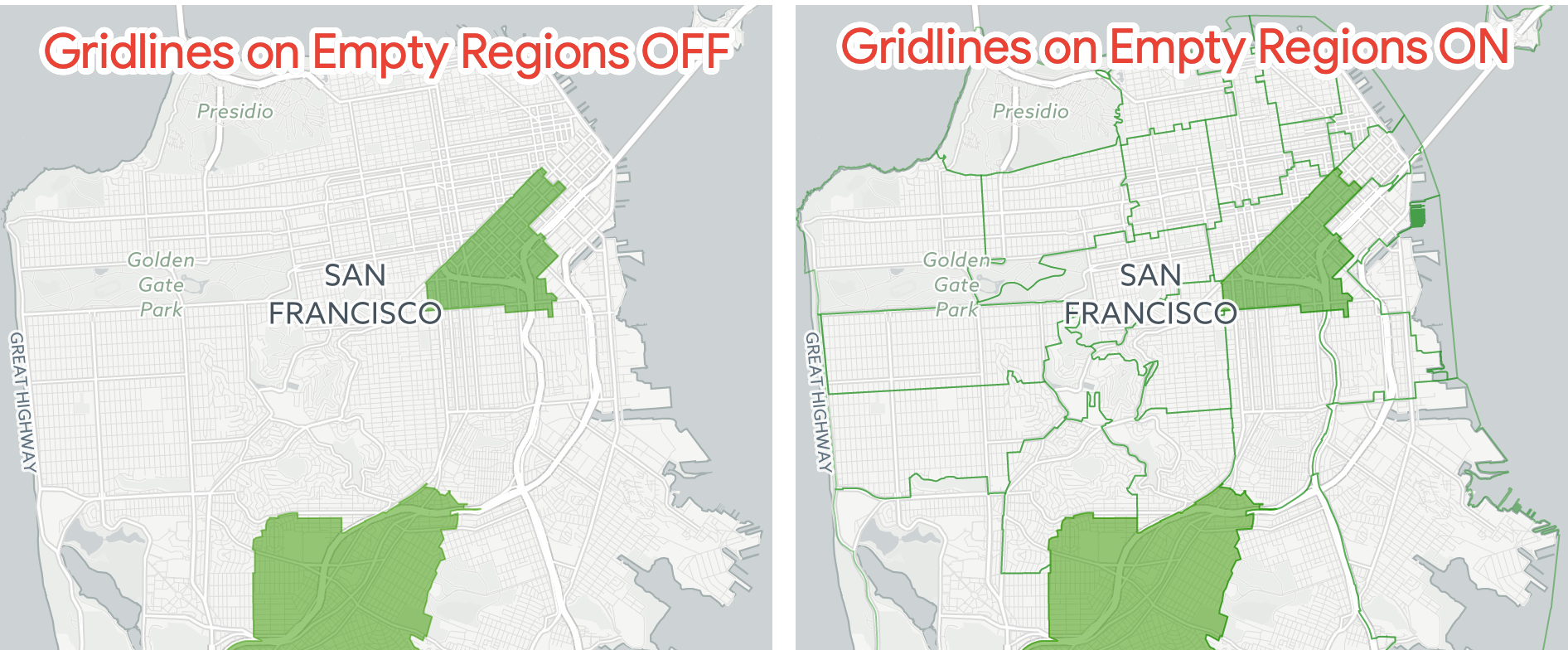
Opções do menu do mapa
Estilo do mapa
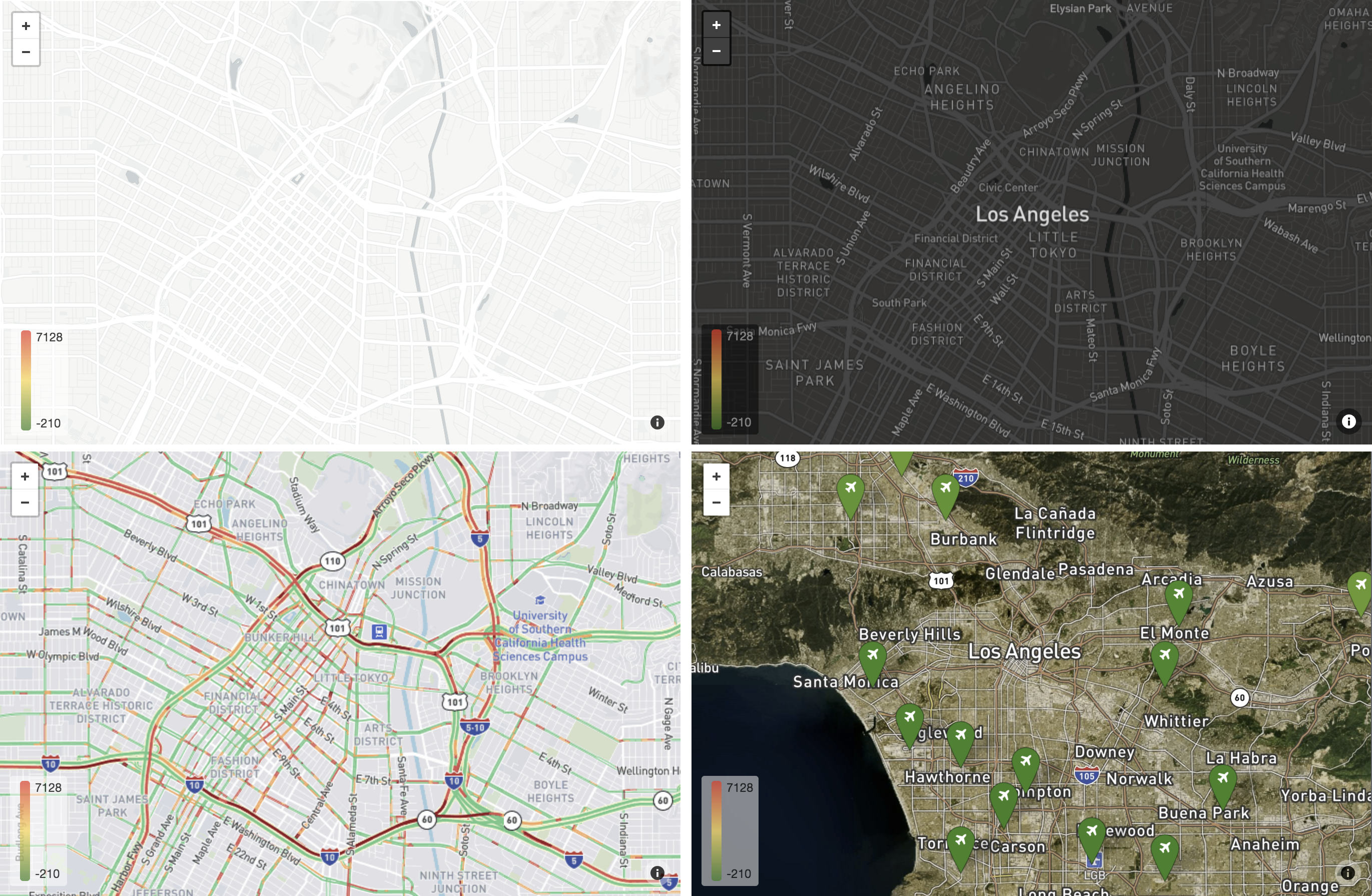
Estilos de mapa no sentido horário, de cima à esquerda: claro (sem marcadores), escuro, satélite, trânsito (dia)
Com o Estilo do mapa, os usuários podem mudar o tipo de mapa de plano de fundo e escolher se os rótulos do mapa (como cidades e ruas) devem ser mostrados. Essa opção tem um menu suspenso com uma lista de opções:
- Claro:mapa sutil e de cor clara criado para fornecer contexto geográfico e destacar seus dados.
- Claro (sem rótulos): igual a Claro, mas o mapa omite rótulos, como nomes de cidades.
- Escuro:mapa sutil e escuro criado para fornecer contexto geográfico e destacar seus dados.
- Escuro (sem rótulos): igual a Escuro, mas o mapa omite rótulos, como nomes de cidades.
- Satélite:mapa que mostra imagens aéreas e de satélite globais.
- Satélite (sem marcadores): igual a Satélite, mas o mapa omite marcadores, como nomes de cidades.
- Ruas:mapa de uso geral que enfatiza o estilo legível das redes rodoviárias e de transporte público.
- Ao ar livre:mapa de uso geral feito para caminhadas, ciclismo e outras atividades ao ar livre.
- Trânsito (dia): mapa claro que enfatiza redes de transporte público e estradas, incluindo informações atuais sobre o trânsito.
- Trânsito (noite): mapa escuro que enfatiza redes de transporte público e estradas, incluindo informações de trânsito atuais.
Posição no mapa
Você pode mudar o ponto central e o nível de zoom de um mapa visível:
- Ajustar aos dados: centraliza e aplica zoom automaticamente no mapa para que todos os pontos de dados da consulta fiquem visíveis.
Personalizado: permite definir manualmente uma latitude, uma longitude e um nível de zoom (números mais altos criam um nível de zoom mais próximo):
Se você arrastar e aplicar zoom no mapa para chegar à visualização desejada, esses valores serão preenchidos automaticamente quando você escolher Personalizado.
Essa opção não está disponível quando o tipo de gráfico Mapa de calor automágico está selecionado.
Indicador de escala do mapa
Para ativar uma escala do mapa e definir as unidades usadas por ela, escolha uma das seguintes opções:
- Desativado
- Métrica (m, km)
- Imperial (pés, milhas)
- Métrico e imperial
Permitir movimento panorâmico
Você pode determinar se os usuários podem reposicionar o mapa arrastando-o. Esse recurso é permitido por padrão.
Permitir zoom
Você pode decidir se um botão (+/-) vai aparecer no canto superior esquerdo da visualização do mapa, permitindo que os usuários aumentem e diminuam o zoom. Esse recurso é ativado por padrão.
Mostrar nome completo do campo
Você pode determinar se o nome da visualização vai aparecer junto com o nome do campo nas dicas do mapa, que são mostradas quando os usuários clicam nos pontos de dados do mapa.
Mostrar legenda
É possível determinar se uma legenda do mapa aparece no canto inferior direito de uma visualização. A legenda mostra a escala de cores que você está usando, se tiver adicionado uma métrica à visualização.
A opção Mostrar legenda está disponível para as seguintes opções de gráfico:
- Modo Mapa de calor automático
- Modo Pontos, quando o Modo de cor do marcador está definido como Com base no valor
Mostrar campo de região na dica
Quando esse recurso está ativado, o nome da região é incluído na dica do mapa. Por padrão, a dica de ferramenta inclui apenas os valores de métrica. Para ver a dica, clique em uma região ou ponto na visualização do mapa.
Se o desenvolvedor do Looker tiver definido opções de detalhamento para a dimensão, clique no nome da região para detalhar mais os dados.
As dicas úteis nos gráficos de mapa têm uma aparência e uma função um pouco diferentes quando visualizadas em painéis. Para mais informações, consulte a seção Como ver gráficos de mapa em painéis nesta página.
Desenhar rótulos do mapa acima dos dados
Quando esse recurso está ativado, os rótulos do mapa, como nomes de regiões, aparecem sobre o mapa de calor.
Esse recurso é recomendado com valores mais altos de opacidade do mapa de calor. Se o mapa de calor for opaco e esse recurso estiver desativado, os rótulos do mapa serão obscurecidos pelas cores do mapa de calor.
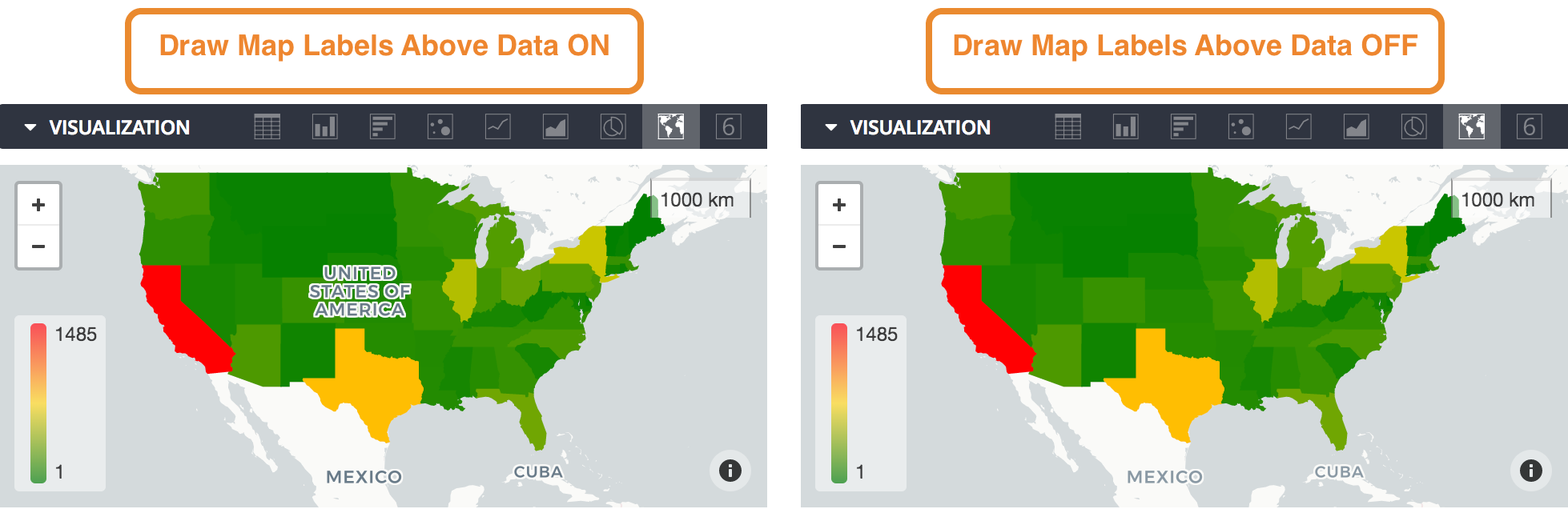
Opções do menu de pontos
Essas opções não estão disponíveis quando o tipo de gráfico Mapa de calor automágico é selecionado.
Tipo

Tipos de pontos no sentido horário, de cima para baixo: círculo, ícone, nenhum, ambos
Para mapas do tipo Pontos, Linhas e Área, o Tipo especifica o tipo de ponto mostrado na visualização do mapa:
- Círculo
- Ícone
- Ambos
- Nenhum
Ícone
É possível escolher um ícone para mostrar em todos os marcadores do mapa na visualização.
As opções de ícones incluem:
- Avião
- Carro
- Casa
- Pessoa
- Restaurante
- Árvore
Raio
Se você usou um Tipo de Círculo, é possível definir o tamanho dele:
Proporcional ao valor:ajusta o tamanho relativo dos círculos de acordo com as medidas adicionadas à consulta. Ao escolher essa opção, você pode definir um raio mínimo e um raio máximo dos círculos, que correspondem ao valor mais baixo e mais alto nos seus dados. Você também pode alternar entre uma escala linear e logarítmica ao dimensionar os círculos.
Igual ao valor:ajusta o raio dos círculos aos valores de medida reais na consulta subjacente. Isso só faz sentido se você estiver representando dados de distância, por exemplo, se sua métrica contiver o tamanho de um território.
Fixo:permite definir um raio fixo para aplicar a todos os marcadores do mapa. O valor padrão é 500.
Unidades de raio
Você pode definir as unidades usadas na seção Raio como metros ou pixels.
Valor da cor do marcador
É possível definir a cor dos marcadores em um mapa interativo:
- Com base no valor: as cores são atribuídas dinamicamente aos marcadores com base nos valores da consulta subjacente. Para configurar as cores na legenda dessa opção, consulte Cores dos valores.
- Personalizada: permite definir uma única cor para usar em todos os marcadores de mapa. O valor da cor também pode ser formatado como uma string hexadecimal RGB, como
#2ca6cd, ou como nomes de cores CSS, comomediumblue.
Opções de menu de valor
Cores de valores
Você pode definir a cor dos pontos no mapa ou definir o intervalo de cores a ser usado se estiver codificando por cores de acordo com uma métrica.
Você pode inserir uma lista de strings hexadecimais, como #2ca6cd, ou nomes de cores CSS, como mediumblue. As cores inseridas primeiro são associadas aos valores mais baixos.
Quantizar cores
Quando ativada, a opção Quantizar cores muda a escala de cores de um gradiente suave para apenas as cores específicas que você definiu.
A imagem à esquerda mostra a legenda quando a opção Quantizar cores está desativada, e a imagem à direita mostra a legenda quando a opção Quantizar cores está ativada:

Inverter escala de cores
Quando ativada, a opção Inverter escala de cores troca as cores que indicam valores altos e baixos no gráfico, invertendo o gradiente de cores.
Valor mínimo/valor máximo
É possível definir os valores mínimo e máximo do intervalo de cores. Isso permite codificar por cores todos os pontos abaixo de um determinado limite com a cor mais baixa e todos os pontos acima de um determinado limite com a cor mais alta.
Por padrão, esse campo fica em branco, e os valores mínimo e máximo aplicados na legenda são os valores mínimo e máximo da sua consulta.
Como ver gráficos de mapa em painéis
Quando você visualiza gráficos de mapa em painéis, as dicas funcionam de maneira um pouco diferente do que quando você visualiza gráficos de mapa como Looks ou Análises detalhadas.
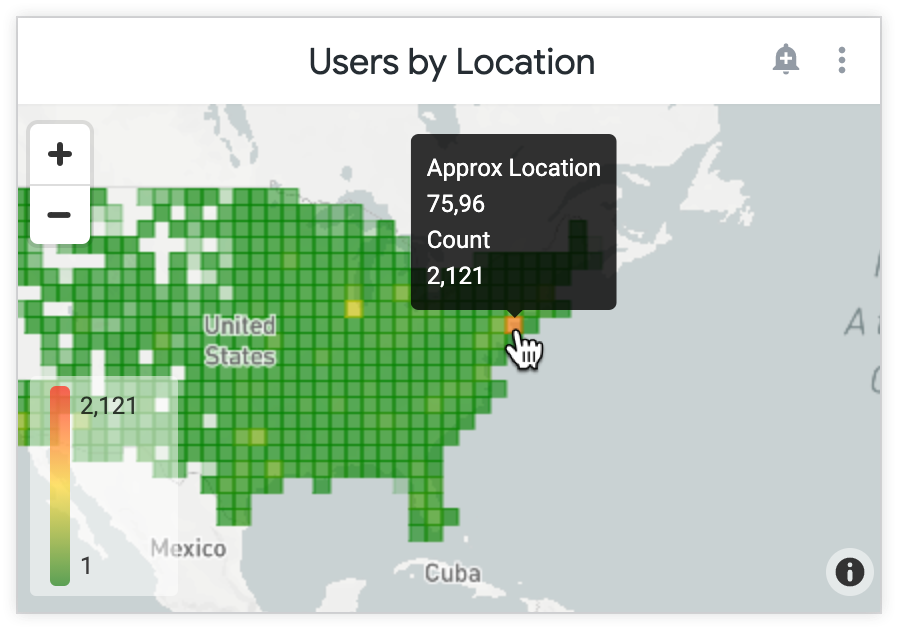
Nos painéis, as dicas aparecem ao passar o cursor, e não ao clicar. Os leitores de um painel podem ver o conteúdo colocado em uma dica usando o parâmetro html, mas não podem clicar em nenhum conteúdo interativo incluído como parte do parâmetro html, como links.
Se você clicar em Explorar daqui em um bloco do painel de controle de gráfico de mapa ou abrir a janela de edição de um bloco de gráfico de mapa, vai aparecer a versão do recurso "Analisar e explorar" do gráfico de mapa.

